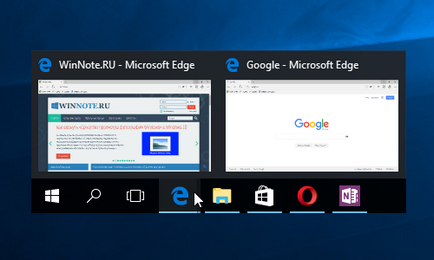
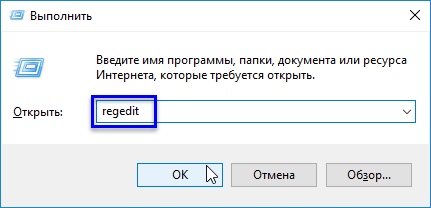
În secțiunea Advanced, a crea un nou DWORD (32-biți) (rețineți că valoarea DWORD pe 32 de biți este creat în ambele pe 32 de biți și sistem de operare pe 64 de biți), atribuie numele ExtendedUIHoverTime cheie nou creat. apoi dublu-clic pe butonul din stânga al mouse-ului în caseta de dialog Schimbarea DWORD (32 biți). Setați sistemul de calcul Zecimal. și ca valoare, setați numărul de milisecunde pentru care va fi afișată miniatura ferestrei. Faceți clic pe butonul OK.
În acest exemplu, valoarea este 60000, care este de 60 de secunde (1000 milisecunde = 1 secundă).
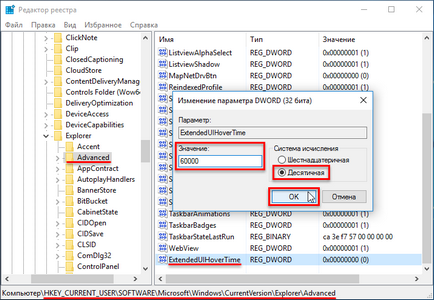
Pentru ca modificările să aibă efect, trebuie să reporniți Windows Explorer. De asemenea, puteți să vă deconectați și să vă conectați din nou sau să reporniți computerul.
Acum, atunci când treceți cursorul mouse-ului peste pictogramele de aplicații deschise în miniatură bara de activități (schița) va fi afișată după momentul în care ați setat ca ExtendedUIHoverTime valoare a parametrului
Pentru a restabili setările implicite, eliminați parametrul ExtendedUIHoverTime și reporniți Windows Explorer.
Articole similare
Trimiteți-le prietenilor: